Si eres un amante de la fotografía y te gusta experimentar con el programa de edición de imágenes más popular, seguramente has utilizado o has escuchado hablar de Photoshop. Este software ofrece infinitas posibilidades creativas y una de las técnicas más utilizadas es el fotomontaje, que consiste en combinar diferentes imágenes para crear composiciones únicas y sorprendentes.
Te presentaremos una selección de los mejores recursos gratuitos que puedes utilizar para realizar fotomontajes en Photoshop. Desde bancos de imágenes hasta pinceles y acciones, te daremos todas las herramientas necesarias para que puedas dar rienda suelta a tu creatividad y obtener resultados profesionales en tus proyectos fotográficos.
Utiliza la herramienta de capas
La herramienta de capas es fundamental para realizar fotomontajes en Photoshop. Permite superponer imágenes, ajustar sus opacidades y organizar todos los elementos de manera ordenada.
Relacionado: Los secretos para lograr un fotomontaje profesional en Photoshop
Los secretos para lograr un fotomontaje profesional en PhotoshopPasos para utilizar la herramienta de capas:
- Abre la imagen base en Photoshop.
- Importa las imágenes que deseas añadir al fotomontaje.
- Selecciona la primera imagen importada y arrástrala sobre la imagen base.
- Ajusta la posición y tamaño de la imagen utilizando las herramientas de transformación.
- Para ajustar la opacidad de la imagen, selecciona la capa correspondiente en el panel de capas y modifica el valor de opacidad en la barra de propiedades.
- Repite los pasos anteriores para cada imagen que desees añadir al fotomontaje.
Recuerda que puedes cambiar el orden de las capas arrastrándolas en el panel de capas, y también puedes aplicar efectos, ajustes y máscaras a cada capa para obtener resultados más creativos.
¡Experimenta y diviértete creando fotomontajes únicos con la herramienta de capas de Photoshop!
Descarga pinceles y texturas
Descarga pinceles y texturas
Los pinceles y texturas son recursos indispensables para crear fotomontajes impactantes en Photoshop. Afortunadamente, hay una gran cantidad de sitios web que ofrecen estos recursos de forma gratuita. Aquí te presentamos algunos de los mejores:
Relacionado: Cómo crear un efecto de desintegración en un fotomontaje en Photoshop
Cómo crear un efecto de desintegración en un fotomontaje en Photoshop1. Brusheezy
Brusheezy es uno de los sitios más populares para descargar pinceles gratuitos. Cuenta con una amplia colección de pinceles de alta calidad, que abarcan desde efectos de luces y humo hasta texturas de papel y acuarelas. Solo tienes que buscar el tipo de pincel que necesitas y descargarlo de forma gratuita.
2. Textures.com
Si estás buscando texturas para tus fotomontajes, Textures.com es el lugar indicado. Este sitio ofrece una extensa biblioteca de texturas de alta resolución, como madera, piedra, metal y tela. Además, te permite descargar hasta 15 texturas gratuitas al día.
3. DeviantArt
DeviantArt es una comunidad en línea de artistas y diseñadores que comparten sus creaciones. Encontrarás una gran variedad de pinceles y texturas gratuitas en la sección de recursos de este sitio. Solo asegúrate de leer y respetar las condiciones de uso de cada recurso antes de descargarlo.
Relacionado: Cómo hacer un fotomontaje realista en Photoshop
Cómo hacer un fotomontaje realista en Photoshop4. Adobe Stock
Aunque la mayoría de los recursos de Adobe Stock son de pago, también ofrecen una selección de archivos gratuitos cada mes. Puedes encontrar pinceles y texturas de alta calidad que te ayudarán a darle un toque especial a tus fotomontajes en Photoshop.
5. Freepik
Freepik es uno de los sitios más populares para descargar recursos gráficos gratuitos. Además de imágenes y vectores, también ofrece una sección de pinceles y texturas gratuitas. Solo necesitas registrarte en el sitio para acceder a una amplia variedad de recursos de calidad.
Estos son solo algunos de los mejores recursos gratuitos que puedes encontrar para fotomontajes en Photoshop. Recuerda siempre leer y respetar las condiciones de uso de cada recurso antes de utilizarlo en tus proyectos.
Explora tutoriales en línea
Si estás buscando recursos gratuitos para fotomontajes en Photoshop, una excelente opción es explorar los tutoriales en línea. Estos tutoriales te brindarán paso a paso instrucciones sobre cómo crear diferentes efectos y técnicas de fotomontaje utilizando herramientas gratuitas de Photoshop.
En estos tutoriales podrás aprender desde cómo recortar y ajustar imágenes, hasta cómo combinar varias fotografías para lograr un efecto de fusión perfecto. Además, muchos de estos tutoriales también te mostrarán cómo utilizar capas, máscaras y pinceles para agregar detalles y mejorar la calidad de tus fotomontajes.
Recursos recomendados
- Adobe Photoshop Tutorials: Este sitio web oficial de Adobe ofrece una amplia variedad de tutoriales gratuitos para todos los niveles de habilidad. Puedes filtrar los tutoriales por categorías, como fotomontajes, efectos de texto, retoque de fotos, entre otros.
- Photoshop Cafe: En este sitio encontrarás tutoriales gratuitos de fotomontaje en Photoshop, así como también otros recursos como brushes, acciones y texturas para descargar.
- Tuts+: Tuts+ es una plataforma en línea que ofrece tutoriales de diseño y desarrollo en diferentes temáticas. En su sección de diseño gráfico podrás encontrar tutoriales de fotomontaje en Photoshop, así como también consejos y trucos para mejorar tus habilidades en este software.
Explorar estos tutoriales te permitirá adquirir nuevos conocimientos y técnicas para crear fotomontajes sorprendentes en Photoshop. Recuerda practicar y experimentar con diferentes efectos para desarrollar tu propia creatividad y estilo.
Utiliza el modo de fusión
El modo de fusión es una herramienta muy útil en Photoshop para crear fotomontajes de manera sencilla y efectiva. Con esta función, puedes combinar diferentes capas y lograr resultados sorprendentes.
Para utilizar el modo de fusión, selecciona la capa que deseas modificar y ve a la pestaña "Modo de fusión" en la parte superior de la ventana de capas. Aquí encontrarás una lista de opciones como "Normal", "Multiplicar", "Pantalla", entre otros.
Cada opción de modo de fusión tiene un efecto diferente en la capa seleccionada. Por ejemplo, el modo "Multiplicar" oscurecerá las áreas oscuras de la capa superior y las mezclará con las capas inferiores, mientras que el modo "Pantalla" hará lo contrario, aclarando las áreas claras de la capa superior.
Experimenta con los diferentes modos de fusión y combina capas para lograr efectos únicos en tus fotomontajes. Puedes utilizar capas con texturas, luces, sombras o cualquier otro elemento para enriquecer tu composición.
Recuerda también que puedes ajustar la opacidad de las capas para obtener resultados más sutiles. Juega con los valores y encuentra el equilibrio perfecto para tus fotomontajes.
No olvides guardar tu trabajo frecuentemente y experimentar con diferentes combinaciones de capas y modos de fusión. ¡Diviértete creando impactantes fotomontajes en Photoshop!
Prueba con ajustes de imagen
Una de las formas más sencillas de realizar fotomontajes en Photoshop es utilizando los ajustes de imagen. Estos ajustes te permiten modificar el brillo, contraste, tono, saturación y otros parámetros de una imagen para adaptarla a tus necesidades.
Para usar los ajustes de imagen, selecciona la capa de la imagen a la que deseas aplicarlos y ve a la pestaña "Ajustes" en la parte superior de la ventana de Photoshop. Ahí encontrarás una lista de opciones de ajustes, como "Brillo/Contraste", "Tono/Saturación" y "Curvas".
Por ejemplo, si quieres combinar dos imágenes en un fotomontaje, puedes ajustar el brillo y el contraste de ambas imágenes para que se vean más coherentes. También puedes utilizar la opción de "Tono/Saturación" para igualar los colores de ambas imágenes.
Recuerda que al aplicar ajustes de imagen, estos se aplicarán a toda la capa seleccionada. Si solo deseas aplicar los ajustes a una parte específica de la imagen, puedes utilizar las herramientas de selección y máscara de capa.
Los ajustes de imagen son una excelente manera de comenzar a experimentar con fotomontajes en Photoshop, ya que te permiten realizar cambios sutiles en las imágenes sin tener que recurrir a técnicas más avanzadas.
Utiliza la herramienta de selección
Una de las mejores maneras de crear fotomontajes en Photoshop es utilizando la herramienta de selección. Esta herramienta te permite seleccionar partes específicas de una imagen para luego manipularlas o combinarlas con otras imágenes.
Puedes acceder a la herramienta de selección en la barra de herramientas, donde encontrarás varias opciones como la selección rectangular, la selección elíptica o la selección de varita mágica.
Una vez que hayas seleccionado la parte de la imagen que deseas utilizar, puedes copiarla y pegarla en un nuevo documento o en otra imagen para combinarla con otras fotos.
Recuerda que también puedes utilizar las opciones de transformación de la herramienta de selección para ajustar el tamaño, la posición o la perspectiva de la selección.
¡Experimenta con diferentes combinaciones y crea fotomontajes impresionantes utilizando la herramienta de selección en Photoshop!
Experimenta con filtros y efectos
Dentro del mundo de la edición de imágenes, los fotomontajes son una técnica muy popular y creativa. Con la ayuda de Photoshop, puedes combinar diferentes elementos visuales para crear composiciones sorprendentes y únicas.
Una de las claves para lograr fotomontajes impactantes es experimentar con filtros y efectos. Estas herramientas te permiten darle un toque especial a tus imágenes, añadiendo texturas, luces, sombras y otros elementos que realzan la composición.
Filtros:
Los filtros son una excelente opción para transformar tus fotos y lograr efectos sorprendentes. En Photoshop, puedes acceder a una amplia variedad de filtros predefinidos que te ayudarán a modificar el aspecto de tus imágenes. Algunos de los filtros más populares para fotomontajes son:
- Filtro de desenfoque: Permite difuminar áreas específicas de una imagen, creando un efecto de profundidad o suavidad.
- Filtro de distorsión: Permite deformar la imagen, generando efectos como ondulaciones o espejos.
- Filtro de efectos de iluminación: Añade luces y sombras de manera realista, dándole más profundidad a tus fotomontajes.
Efectos:
Además de los filtros, Photoshop ofrece una amplia gama de efectos que puedes aplicar a tus fotomontajes. Estos efectos te permiten simular diferentes situaciones o elementos visuales, como por ejemplo:
- Efecto de fuego: Ideal para agregar llamas o explosiones a tus imágenes.
- Efecto de agua: Permite simular la presencia de agua o crear efectos de salpicaduras.
- Efecto de humo: Añade elementos de humo o niebla a tus fotomontajes, creando atmósferas misteriosas.
Recuerda que la clave está en experimentar y probar diferentes combinaciones de filtros y efectos para lograr resultados únicos. ¡Diviértete explorando todas las posibilidades que Photoshop ofrece para tus fotomontajes!
Preguntas frecuentes
1. ¿Cuáles son los mejores recursos gratuitos para fotomontajes en Photoshop?
Los mejores recursos gratuitos para fotomontajes en Photoshop incluyen bancos de imágenes gratuitas, pinceles y acciones predefinidas.
2. ¿Dónde puedo encontrar bancos de imágenes gratuitas para fotomontajes?
Puedes encontrar bancos de imágenes gratuitas para fotomontajes en sitios web como Unsplash, Pixabay y Pexels.
3. ¿Cómo puedo obtener pinceles gratuitos para fotomontajes en Photoshop?
Puedes obtener pinceles gratuitos para fotomontajes en Photoshop visitando sitios web de recursos para diseñadores como Brusheezy y DeviantArt.
4. ¿Qué son las acciones predefinidas y dónde puedo encontrarlas?
Las acciones predefinidas son secuencias de comandos que automatizan tareas en Photoshop. Puedes encontrar acciones predefinidas gratuitas en sitios web de recursos como Adobe Stock y GraphicRiver.
Deja una respuesta
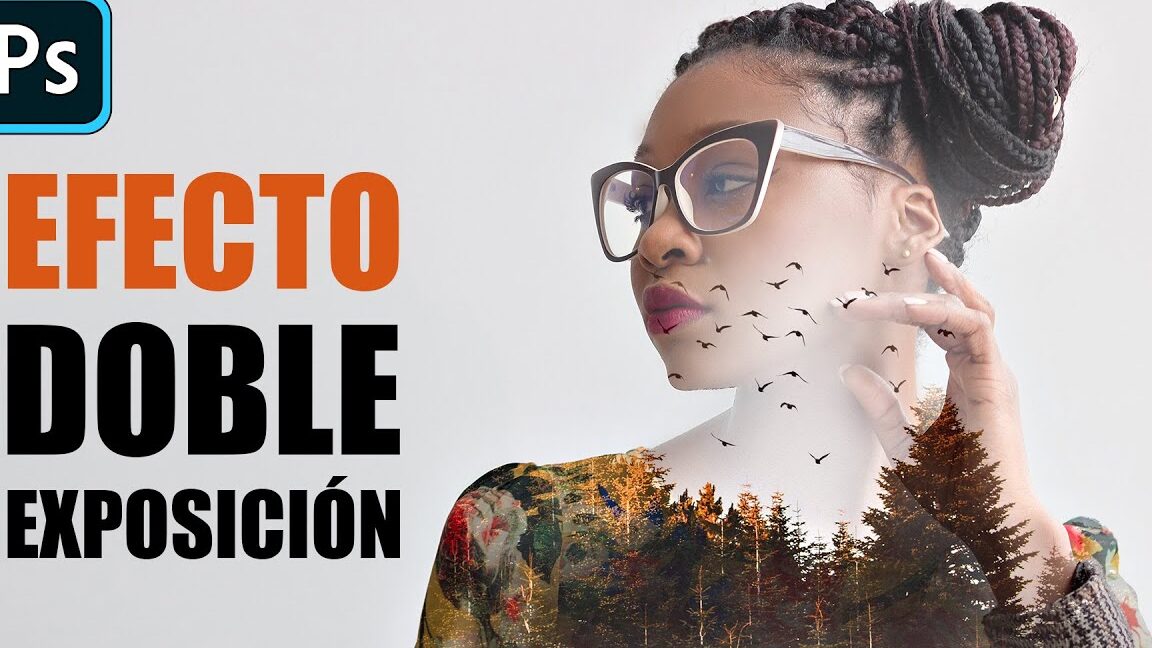
Información relacionada